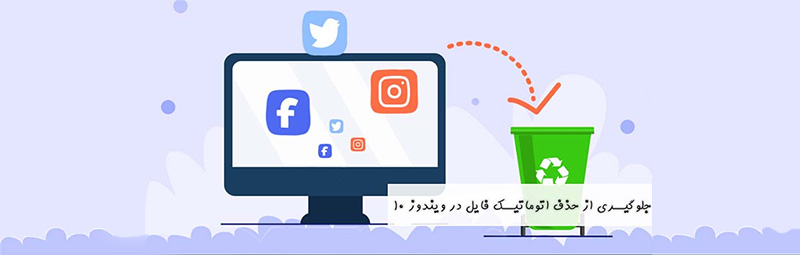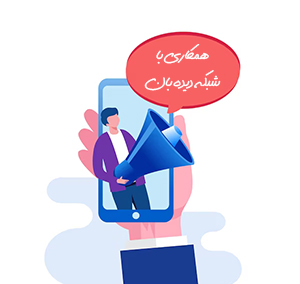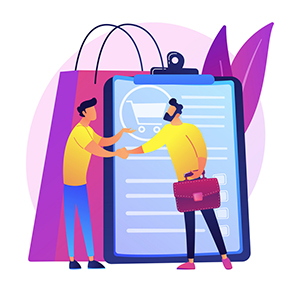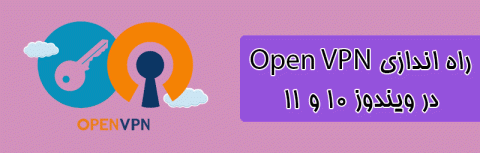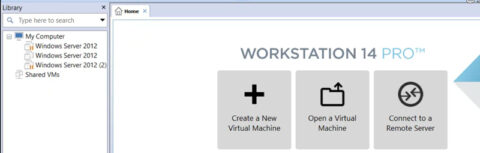جلوگیری از حذف اتوماتیک فایل در ویندوز ۱۰
بریم سراغ جلوگیری حذف فایل در ویندوز 10 😉. اگرچه بیمعنی به نظر میرسد، اما حقیقت دارد. آیا شما تا به حال به این مشکل برخوردهاید، که برنامه Windows Defender مدام فایلهایتان را حذف کند؟ مانند:
- ویدیوهای دانلود شده
- اسناد
- برنامههای exe
یا اینکه ویندوز 10 شما به طور خودکار فایلها و دادههای دانلود شده را بدون درخواست تایید پاک میکند؟
بله امکان این موارد است چرا!!
ویندوز 10 ممکن است به دلیل حفاظت و یا ویژگی جدید که در فضای ذخیره سازی وجود دارد. پس از راه اندازی مجدد، به حذف برنامهها و اسناد ادامه دهد. اما دیگر جای نگرانی نیست. زیرا میتوانید به سرعت فایلهای حذف شده را از ویندوز 10 بازیابی کنید. در این مقاله به شما یاد میدهیم که چطور با این اتفاق مقابله کنید. و روش جلوگیری از حذف اتوماتیک فایل در ویندوز 10 را به شما یاد میدهیم. در این مقاله به دو مرحله اشاره میکنیم. که با آن میتوانید به جنگ حذف بی دلیل اطلاعات خود در ویندوز 10 بروید.
1. بازیابی فایلهای حذف شده
اگر فایلهای ضروری شما توسط ویندوز 10 حذف شدند. و به هر حال نمیتوانید آنها را برگردانید، دیگر نگران نباشید. با کمک یکی از بهترین نرم افزارهای بازیابی فایل میتوانید تمامی اطلاعات از دست رفته خود را برگردانید:
- EaseUS Data Recovery Wizard
البته تمام این شرایط بازگشت اطلاعات توسط این برنامه در سه مرحله زیر انجام میشود. این برنامه به کاربران این امکان را میدهد. فایلهای حذف شده را از جاهای مختلف ریکاوری کنند:
1. سطل بازیافت
2. هارد دیسک
3. SSD
4. درایو فلش USB
5. هارد اکسترنال
6. دوربین دیجیتال
شما میتوانید این برنامه را فقط با یک کلیک از شبکه دیدهبان دانلود و بر روی سیستم خود نصب کنید. و مراحل بعدی را که برای بازگردانی فایلهای حذف شده توسط ویندوز 10، میباشد. شما در حال مطالعه مقاله جلوگیری حذف فایل در ویندوز 10 هستید.
قدم اول:
- برنامه EaseUS Data Recovery Wizard را اجرا کنید.
- درایوی که فایلها را در آن گم کردهاید انتخاب کنید. (در اینجا ما درایو C را انتخاب کردیم.)
- با کلیک کردن روی جستجوی دادههای گمشده «Search for Lost Data» شروع به اسکن کنید.

این نرم افزار به شما اجازه میدهد. تا اطلاعات از دست رفته را از تمامی دستگاهها را برایتان بازیابی میکند. از جمله:
- HDD
- SSD
- درایو USB
- کارت SD
- درایو قلم
- دوربین
قدم دوم:
نتایج اسکن کامل را مرور کنید. با کلیک بر روی فیلتر نوع فایل میتوانید نوع فایل مورد نیاز خود را انتخاب کنید. نرم افزار بازیابی اطلاعات EaseUS از بیش از 1000 نوع فایل را پشتیبانی کند. مانند:
- عکس
- فیلم
- اسناد
- ایمیل
- فایلهای صوتی

قدم سوم:
فایلهای مورد نظر برای پیش نمایش را انتخاب کنید. روی بازیابی "Recover" کلیک کنید. و یک مکان ذخیره یا درایو ابری را برای ذخیره دادههای بازیابی شده تنظیم کنید. شما در حال مطالعه مقاله جلوگیری حذف فایل در ویندوز 10 هستید.

2. جلوگیری از حذف فایلها
پس از حذف تمامی فایلهای از دست رفته خود از سیستم ویندوز، اکنون میتوانید راهحلهای رفع مشکل حذف فایل ویندوز 10 را دنبال کنید. البته این راهحل دارای 3 نوع روش است:
- جلوگیری از حذف خودکار فایلها توسط Windows Defender
- برای جلوگیری از حذف خودکار فایلها در ویندوز 10، Storage Sense را خاموش کنید.
- به روز رسانیهای معیوب که فایلها را در ویندوز 10 حذف میکنند، را حذف کنید.
1. جلوگیری از حذف خودکار فایلها توسط Windows Defender
- Windows Defender را باز کنید.
- روی "Virus & threat protection" کلیک کنید.

- به پایین بروید و روی تنظیمات محافظت از ویروس و تهدید «Virus & threat protection» کلیک کنید.
- به سمت «Exclusions» بروید و روی «Add or remove exclusions» کلیک کنید.
شما در حال مطالعه مقاله جلوگیری حذف فایل در ویندوز 10 هستید.

برای افزودن یک استثنا یا همان شرط، روی نماد + plus کلیک کنید. و گزینههای زیر را انتخاب کنید.
- File
- Folder
- File Type
- Process

2. برای جلوگیری از حذف خودکار فایلها در ویندوز 10، Storage Sense را خاموش کنید.
Storage Sense در ویندوز 10 یک ویژگی جدید است. همان ویژگی که در ابتدا شروع مقاله به آن اشاره کردهایم. هنگامی که آن را فعال میکنیم، ویندوز به طور اتوماتیک فایلهای استفاده نشده را، هنگامی که فضای دیسک کامپیوتر کم است. حذف میکند. به عنوان مثال:
- میتواند بهطور خودکار فایلهای قدیمیتر از 30 یا 60 روز را از سطل بازیافت حذف کند.
- فایلهای موقت را حذف کند تا مقداری فضا آزاد شود.
- همچنین میتواند فایلهای قدیمی را در پوشه Downloads حذف کند.
مراحل به ترتیب زیر انجام میشود:
- برنامه تنظیمات "Settings" را باز کنید.
- روی «System» بعد «Storage» کلیک کنید.
- میتوانید کلید Storage Sense را روی خاموش «Off» قرار دهید.
- روی کادر زیر حذف فایلها در سطل آشغال من اگر برای مدت طولانی آنجا بودهاند"Delete files in my recycle bin if they have been there for over" کلیک کنید. و هرگز "Never" را انتخاب کنید.
- همچنین روی کادر زیر حذف فایلها در پوشه دانلودهای من «Delete files in my Downloads folder if they have been there for over» کلیک کنید. و هرگز «Never» را انتخاب کنید.

3. به روز رسانیهای معیوب که فایلها را در ویندوز 10 حذف میکنند، را حذف کنید.
همانطور که همه ما میدانیم، گاهی اوقات سیستم ویندوزی که به تازگی نصب شده است. فایلهای موجود در رایانه را بدون درخواست اجازه از کاربر حذف میکند. به نظر میرسد، که اگر یک به روز رسانی ناسازگار یا ناقص به عنوان ویندوز 10 را نصب کرده باشید. فایلهای شما را در رایانه یا کامپیوتر حذف میکند. بنابراین سادهترین راه حذف بهروزرسانیهای ناقص این است. که فایلها را در رایانه ویندوز 10 شما حذف شود.
در اینجا مراحل را دقیقتر شرح دادیم. و در مورد نحوه حذف و به روز رسانیهای ناقص اشاره میکنیم:
- کلیدهای Windows + X را فشار میدهیم.
- کلمه "Control Panel" را تایپ و انتخاب میکنیم.
- روی برنامهها و ویژگیها "Programs and Features" کلیک کنید.
- مشاهده به روز رسانیهای نصب شده "View Installed Updates" را انتخاب کنید.

- برای مرتب کردن بهروزرسانیها بر اساس تاریخ، روی سرصفحه ستون «Installed On» کلیک کنید.
- به روز رسانیهای بزرگ و قابل توجهی که اخیراً دانلود کردهاید. را پیدا کرده و روی آن کلیک راست کنید و "Uninstall" را انتخاب کنید.

مقالات مرتبط:
الزامات ویندوز ۱۱
-
منتشر شده در
فتانه میرزایی
- ۰ نظرات
نمای کلی ویندوز ۱۱
-
منتشر شده در
فتانه میرزایی
- ۰ نظرات
مشکلات رایج ویندوز ۱۱
-
منتشر شده در
فتانه میرزایی
- ۰ نظرات
آموزش پیکربندی Open VPN در ویندوز ۱۰ و ۱۱
تنظیمات Internet Connection Sharing در windows 10
-
منتشر شده در
زهرا نیک فر
- ۰ نظرات
پیکربندی سرور SSTP VPN با ویندوز ۱۰
مزایای ویندوز سرور windows server 2012
-
منتشر شده در
زهرا نیک فر
- ۰ نظرات
آموزش شبکه کردن دو کامپیوتر در ویندوز ۱۰
-
منتشر شده در
راحله راسخ فر
- ۰ نظرات